使用指南
- 简介
- 使用指南
- 常见问题
- Qt版使用指南
-
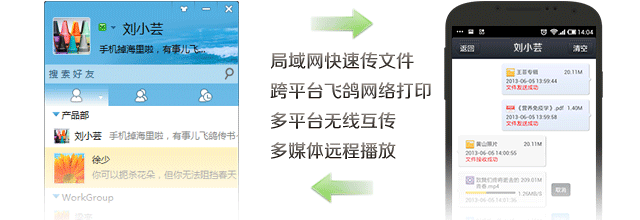
飞鸽传书简介:
飞鸽传书是面向企业、学校、家庭的局域网即时通讯软件,实现局域网内部消息/文件的高速传输、多媒体远程播放和飞鸽网络打印,软件具有即装即用、传输快捷的特点,深受广大用户的喜爱。目前已经覆盖Windows / Mac / Linux / Android / iOS平台,实现各PC、手机、平板、智能电视平台基于网络的互联互通。
快捷方便是软件的最大特点,自动扫描在线飞鸽用户,无需安装和配置各类打印机驱动程序,即刻实现客户端文件互传、远程播放和打印功能,成为企业、政府办公和家庭多媒体共享的有力工具,而且基于内网,安全、可控。目前随着平板、智能手机等智能终端的应用,飞鸽传书的应用需求也越来越广,用户的认知度也在提高,成为各种用户网络传输的常备工具。
主要功能:
1.局域网通信,通过WiFi网络,即时沟通和高速文件传输;
2.多媒体共享,图片、音乐和视频文件远程播放;
3.打印共享,飞鸽网络打印机跨平台打印,无需安装和配置各类打印机驱动程序;
4.文件管理,PC、Pad和手机无线互传,移动终端文件便捷管理;
5.热点传输,零移动数据流量,随时随地实现点对点文件传输。
-
飞鸽传书
1.飞鸽传书,是老版飞鸽传书的全新升级版本,在原飞鸽传书版本上,增加文件传输管理和远程桌面功能,完善讨论组和群发功能,并大幅度改善用户体验,提升软件性能、稳定性。我们期待您的问题反馈和宝贵建议,以不断提升产品质量,也给您带来更好的服务,您可以通过飞鸽传书客户端软件的意见反馈模块,或官网http://web.umnet.cn/blog留下您的问题或建议。
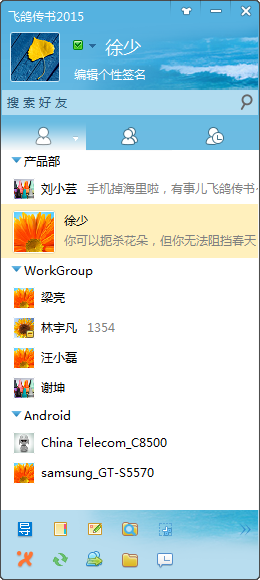
一、安装:
1.下载飞鸽传书安装包,解压Feige_for_Windows.rar文件,双击.exe文件执行安装,在安装过程中,可以自定义程序安装路径、文件夹名称和快捷方式设置选项。
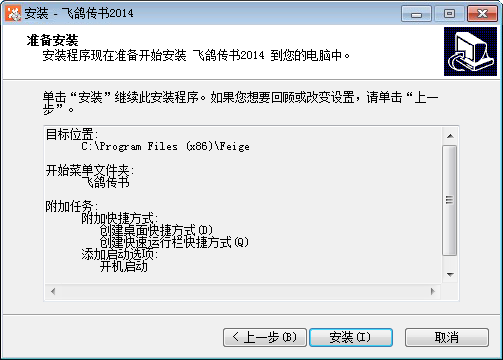
二、设置:
1.通过“个人设置”,用户可以自定义头像、修改签名、姓名、部门等信息,点击保存后,局域网用户可以查看到您设置的信息。
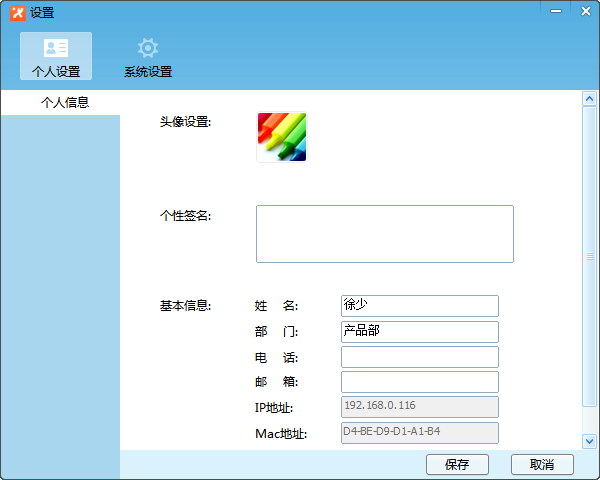
“系统设置”中可以修改开机启动项、文件默认接收目录和自动接收、消息提醒以及自动更新等选项。
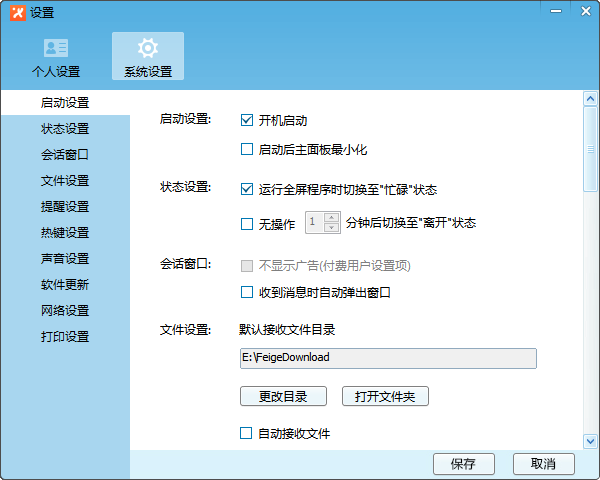
打印设置,用户在安装飞鸽网络打印组件后,可以选择共享已经连接的物理打印机,允许其他飞鸽用户(包括PC端用户和手机端用户)可以请求使用您的打印机进行打印。
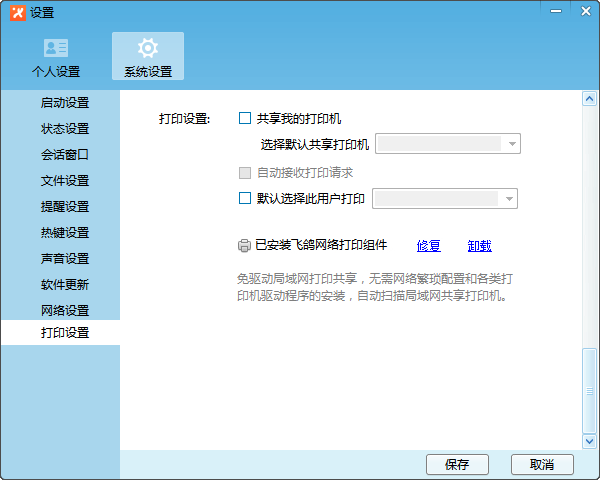
三、文件传输和管理
1.飞鸽传书对文件传输做了很大的用户改善,除了可以通过聊天窗口选择发送文件,还可以将待发送文件直接拖到好友列表的头像或聊天窗口内实现发送。
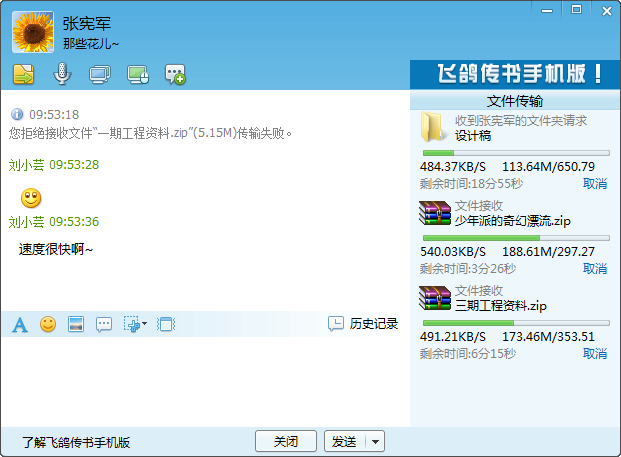
文件管理器,是飞鸽传书新增模块,可以查看并管理所有已发送文件和已接收文件,极大的提高了查找的便捷性。
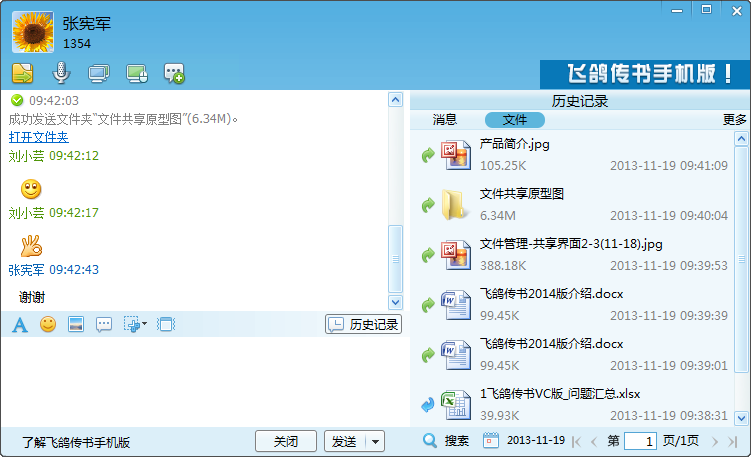
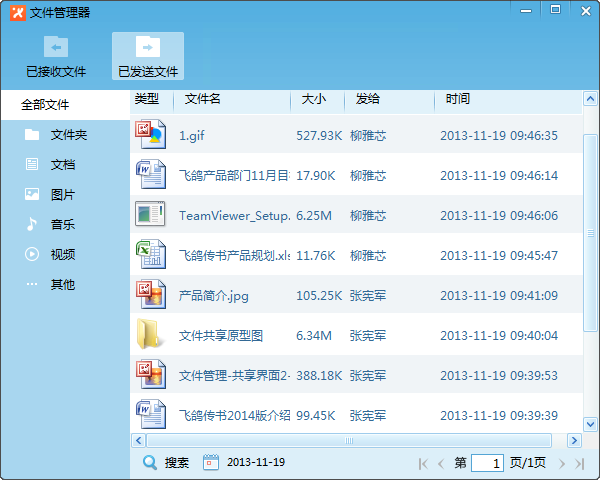
四、自定义分组
1.您可以通过右键菜单新建自定义分组,更好的管理好友列表,当这些自定义分组被删除时,分组下的好友将恢复默认分组。
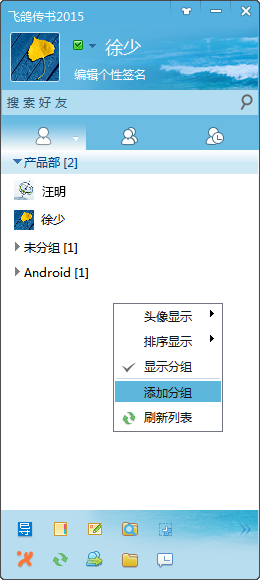
五、讨论组和群发
1.讨论组模块也在飞鸽传书中做了很多改进,已经完全支持讨论组的消息和文件收发,并且可以随时查看消息和文件的收发记录。
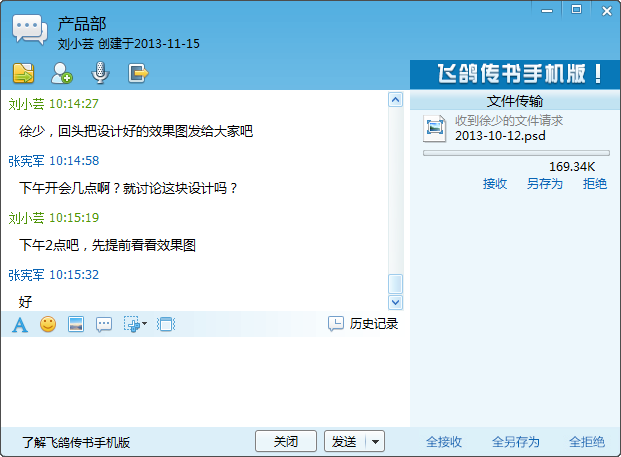
群发功能还是基于全员的消息通知,默认选择全部在线用户,将消息和文件以个人的形式发送出去,对方如果对群发消息进行回复,会单独收到回复消息。
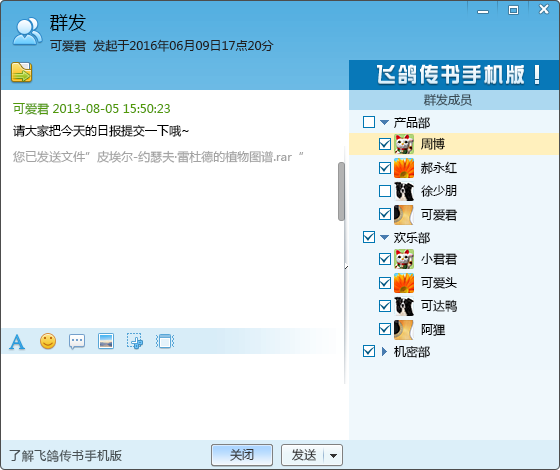
六、远程协助/远程控制和语音
1.远程控制,申请控制对方的计算机,对方接受请求后,可以查看对方计算机桌面并进行控制。
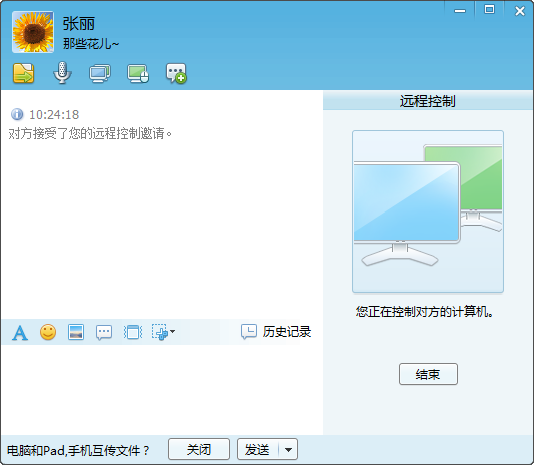
远程协助,申请将自己的计算机桌面共享给对方,对方接受请求后,可以查看该计算机桌面并进行控制。
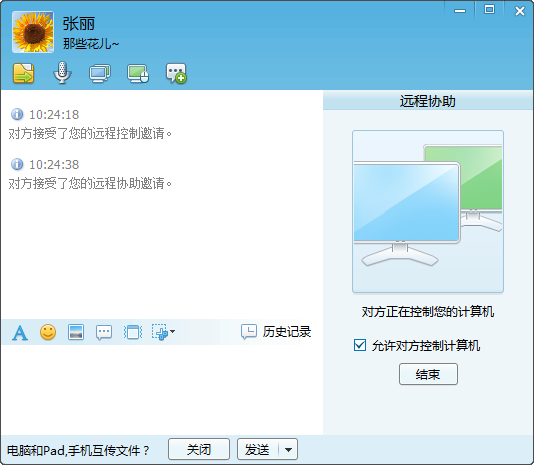
语音通话,在进行语音通话前,请连接并设置好计算机的麦克和声音播放设备。
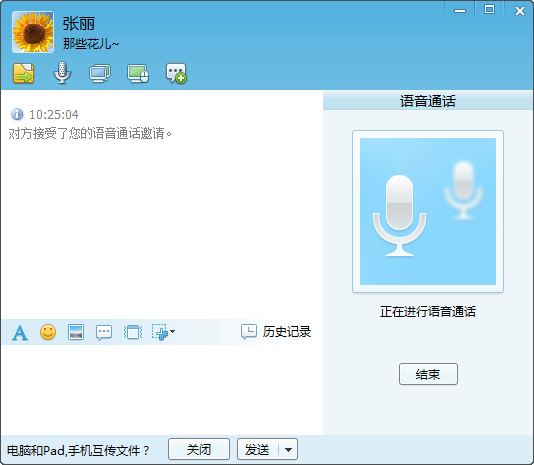
七、文件打印
飞鸽网络打印方便用户在局域网内共享已经连接的物理打印机,允许其他飞鸽用户请求使用您的打印机打印各类文档和图片,在使用飞鸽网络打印前,需要在系统设置中安装飞鸽网络打印组件。 打开需要打印的文档或图片,选择 打印 -> 飞鸽网络打印机,选择你要选择的好友或打印机进行打印,也可以预览需要打印的文件。
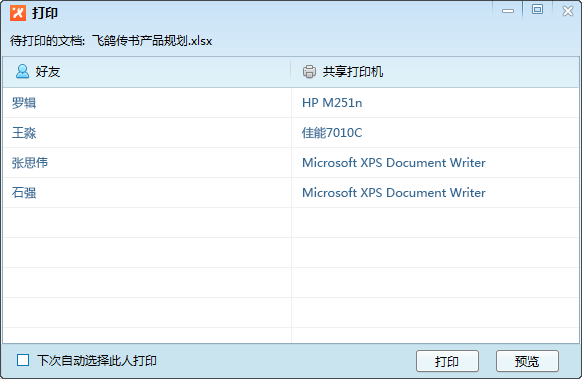
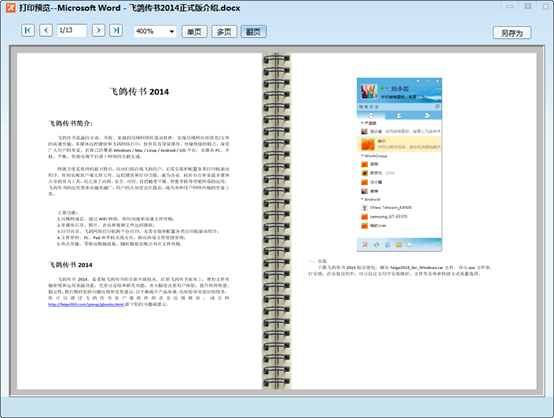
对方在收到您打印请求后,可以选择同意或拒绝打印,如果对方设置为自动接收打印请求,则无需经过同意,自动打印。
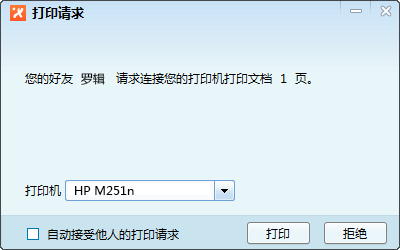
-
飞鸽传书QT版使用指南
一、简介
飞鸽传书是面向企业、学校、家庭的局域网即时通讯软件,实现局域网内部消息/文件的高速传输,软件具有即装即用、传输快捷的特点,深受广大用户的喜爱。目前已经覆盖Windows / Mac / Linux / Android / iOS平台,实现各PC、手机、平板基于网络的互联互通。
快捷方便是软件的最大特点,自动扫描在线飞鸽用户,无需安装即刻实现客户端文件互传功能,成为企业、政府办公的有力工具,而且基于内网,安全、可控。目前随着平板、智能手机等智能终端的应用,飞鸽传书的应用需求也越来越广,用户的认知度也在提高,成为各种用户网络传输的常备工具。
二、安装运行
下载飞鸽传书压缩包,解压Qipmsg文件,双击Feige.exe文件运行即可。
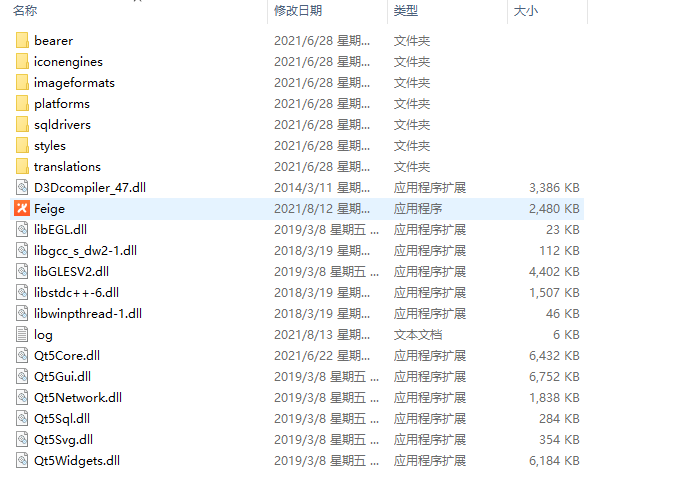
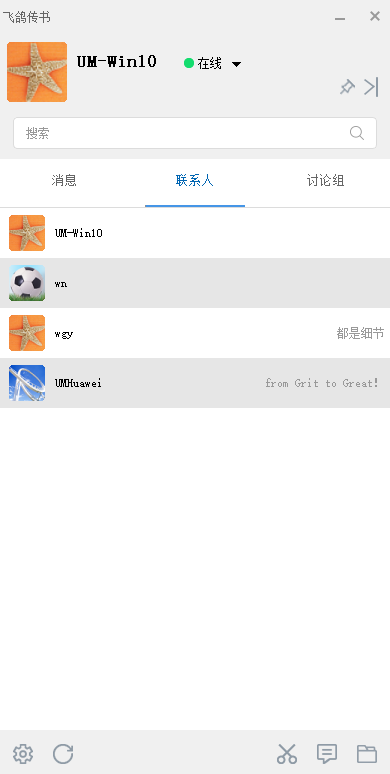
三、使用介绍
1.搜索
用户可在消息、通讯录列表上方的搜索框输入用户名进行搜索,点击右侧的“删除”按钮删除搜索框内容。
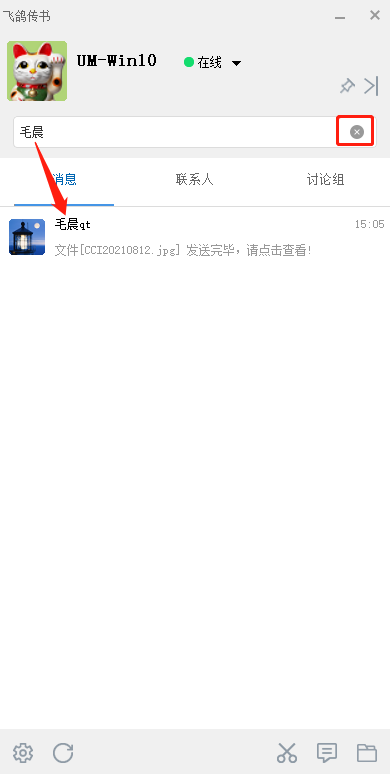
2.屏幕右侧吸附
点击下图红色标出的图标,主面板会填充在屏幕右侧展示,鼠标滑出主面板区域,页面就会收起到侧边栏。(鼠标拖动主面板也可以实现这种效果)
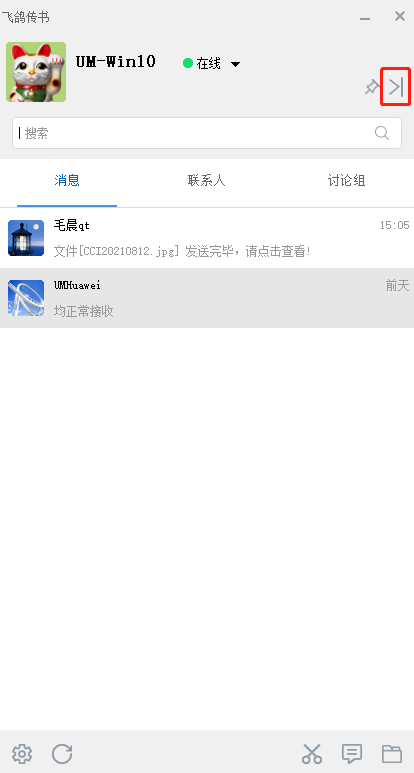
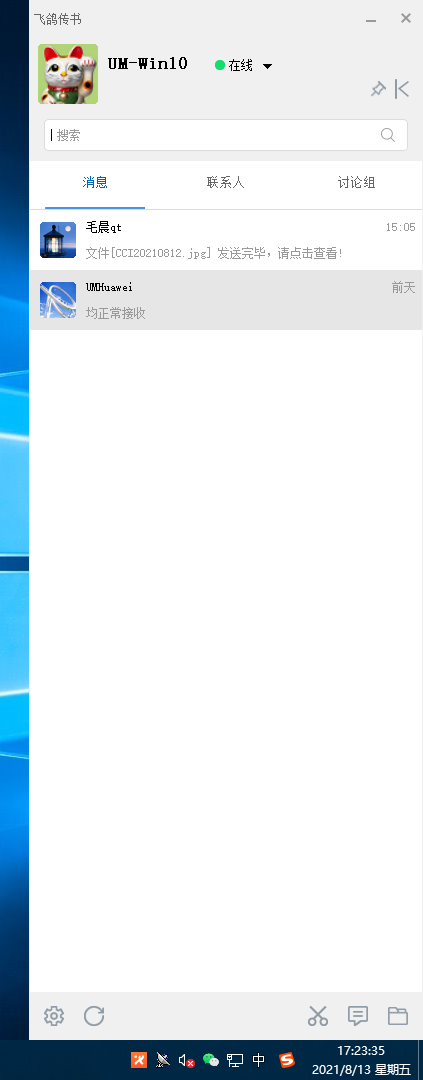
3.联系人
本页面展示的是当前局域网内的飞鸽用户,点击具体的人员,可向其发起聊天,传文件。
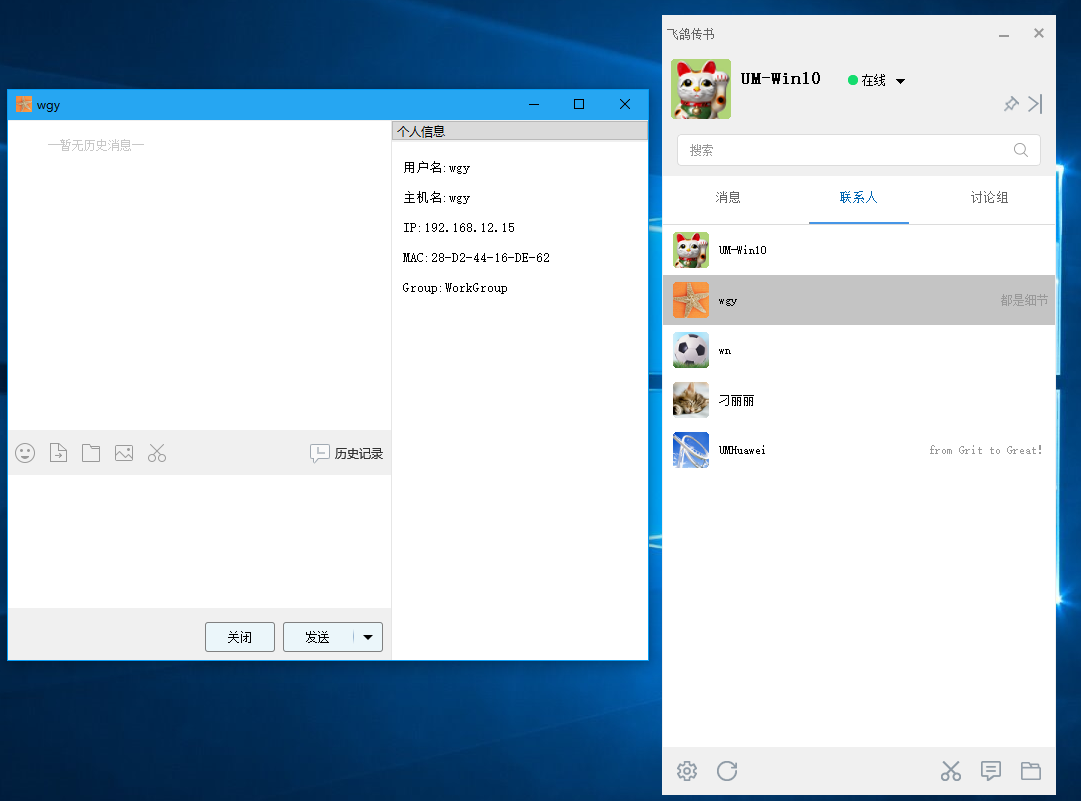
4.消息
消息内展示的在局域网内通讯的所有聊天列表。离线用户头像是灰色的。
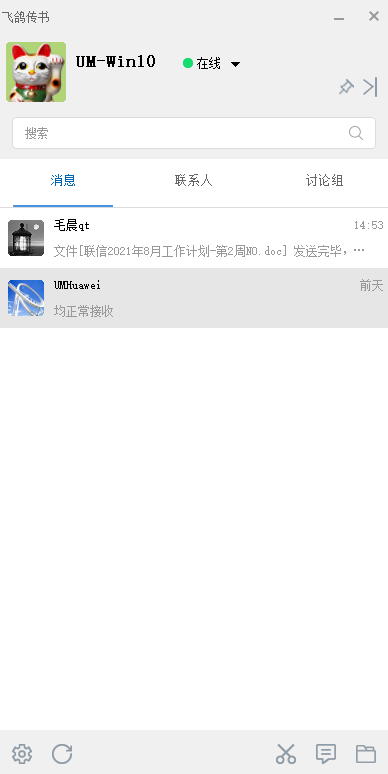
5.文件传输
飞鸽传书对文件传输做了很大的用户改善,除了可以通过聊天窗口选择发送文件,还可以将待发送文件直接拖到好友列表的头像或聊天窗口内实现发送。
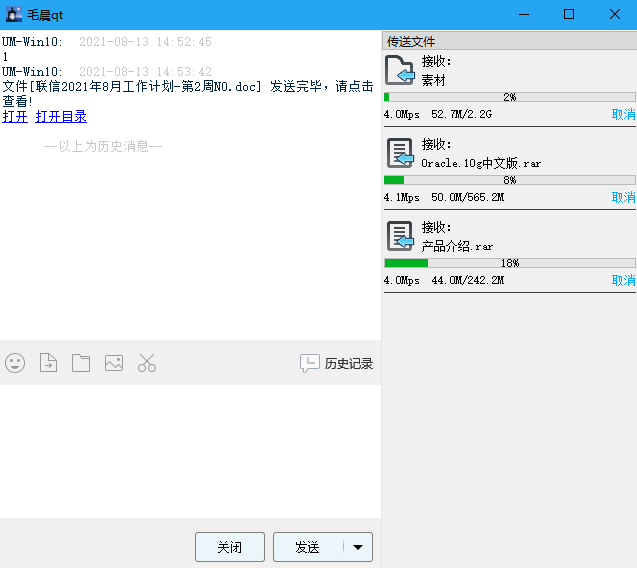
6.消息发送
局域网内的用户可以互相发消息,包括文字、表情、图片、文件、文件夹等。
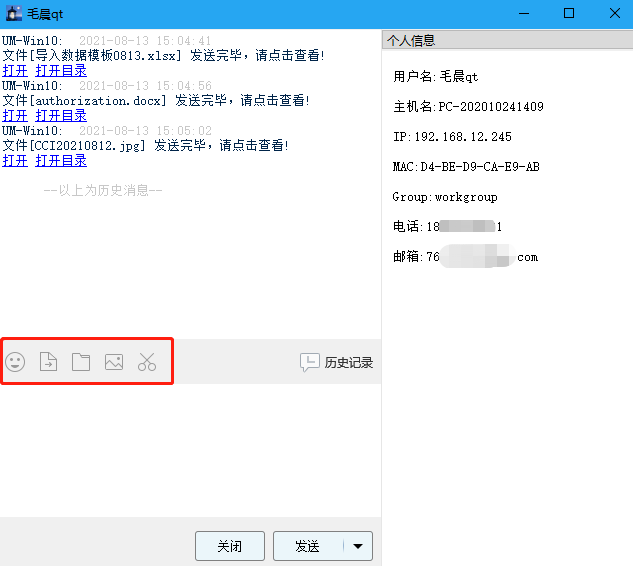
发送或者接收的文件,可点击打开或者打开目录快速找到此文件。
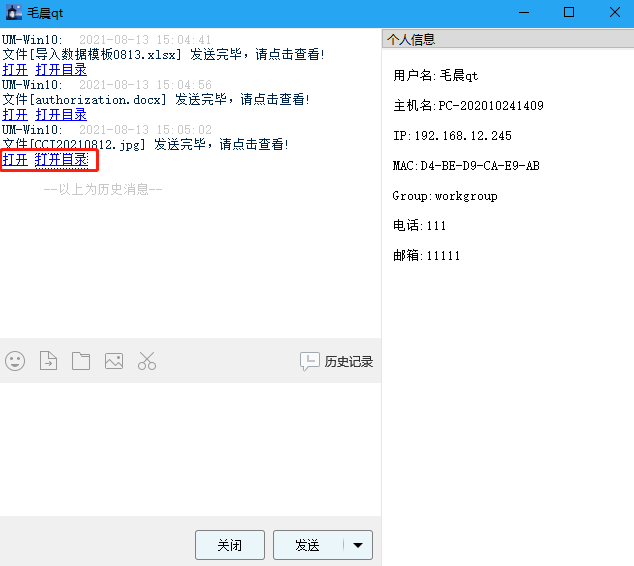
7.历史记录
点击历史记录,可快速查找用户之前的所有记录,包括文件消息记录和文件记录。
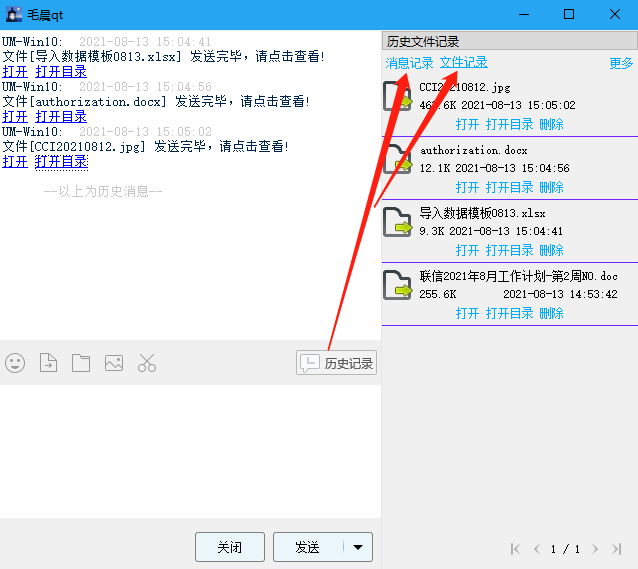
点击历史记录-消息记录-右上角的“更多”,弹出消息管理器弹窗;点击历史记录-文件记录-右上角的“更多”,则弹出文件管理器弹窗。
8.消息管理器
消息管理器可以查看和我相关的所有的消息记录。提高了消息查找的便捷性。
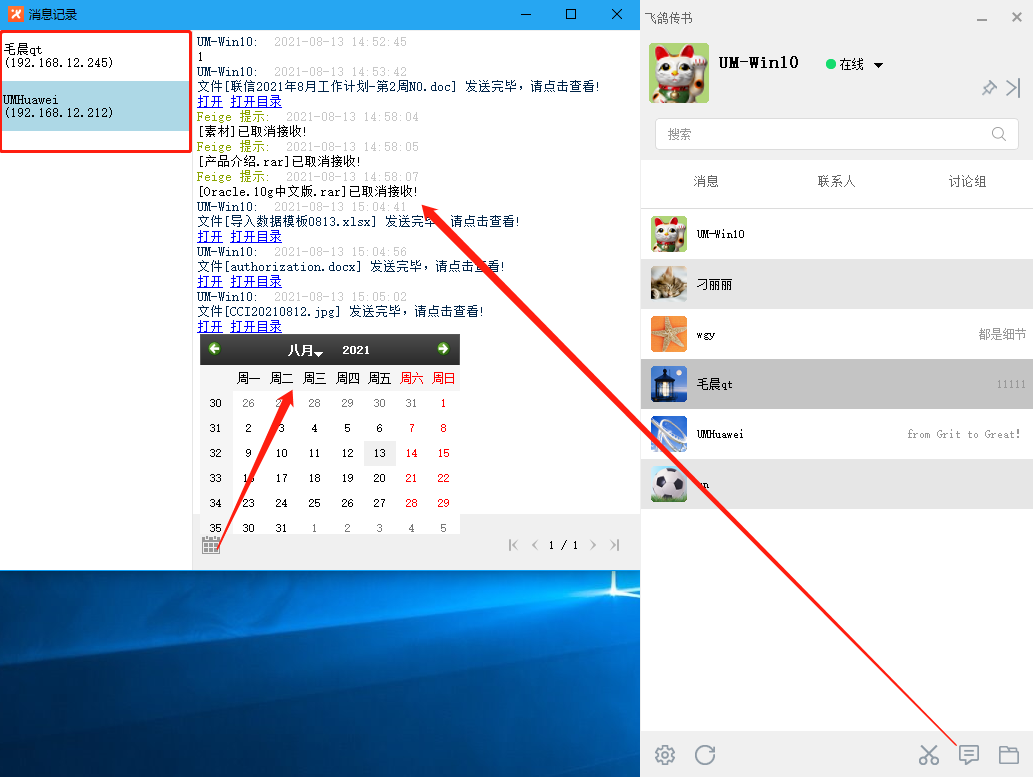
9.文件管理器
文件管理器可以查看并管理所有已发送文件和已接收文件,极大的提高了查找的便捷性。下图为已接收过的文件列表。
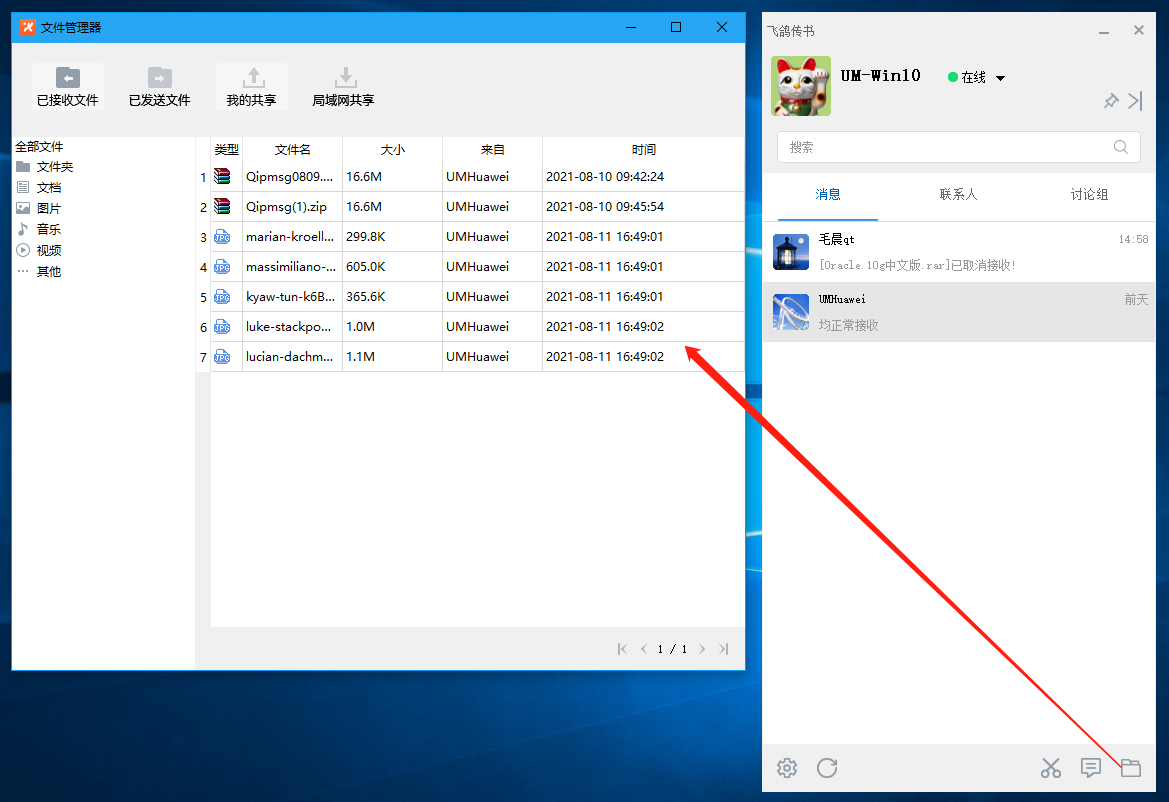
10.我的共享
在文件管理器内点击“我的共享”,当前页面展示的是我共享过的列表。文件、文件夹都可以进行共享,也可对共享的内容设置密码、范围。
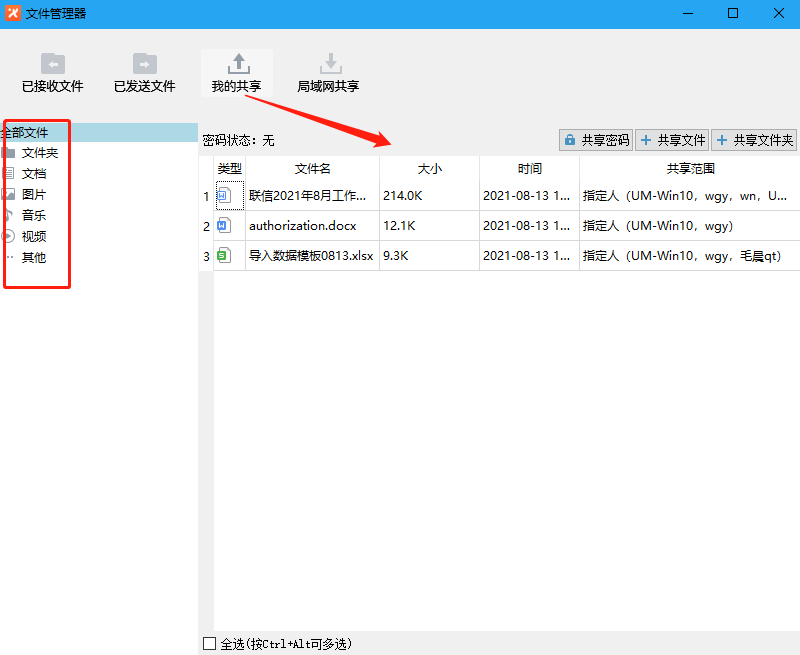
11.局域网共享
同理,点击“局域网共享”,当前页面展示的是局域网内用户共享给我的文件列表。
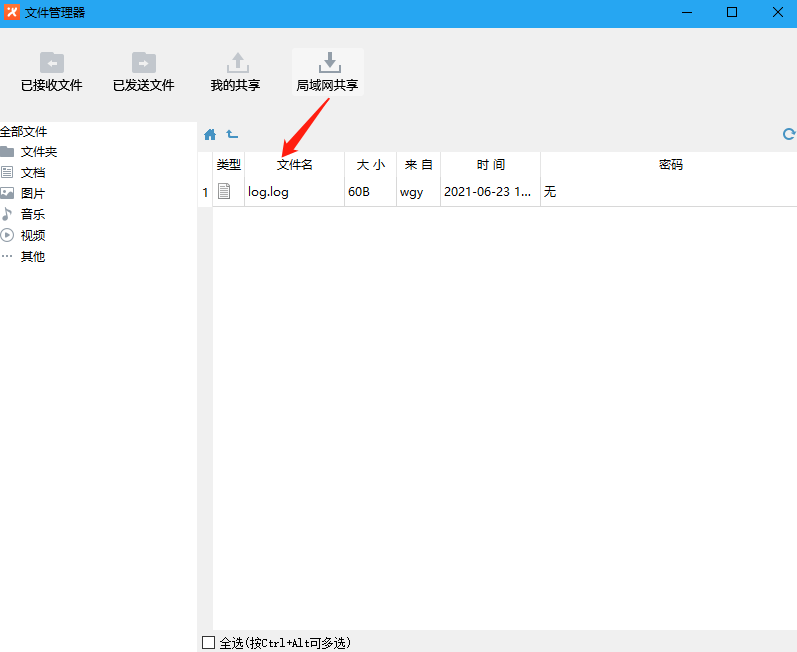
12.截图
点击主面板右下角截图按钮,拖动鼠标选择截图区域,点击“确定”即可。也可用快捷键“Alt+Q”快速截图。
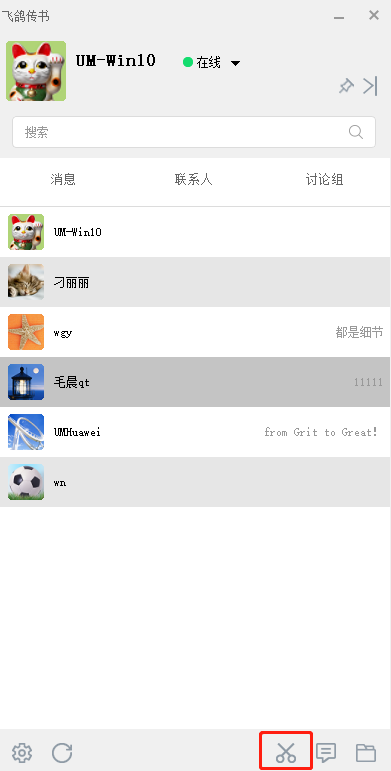
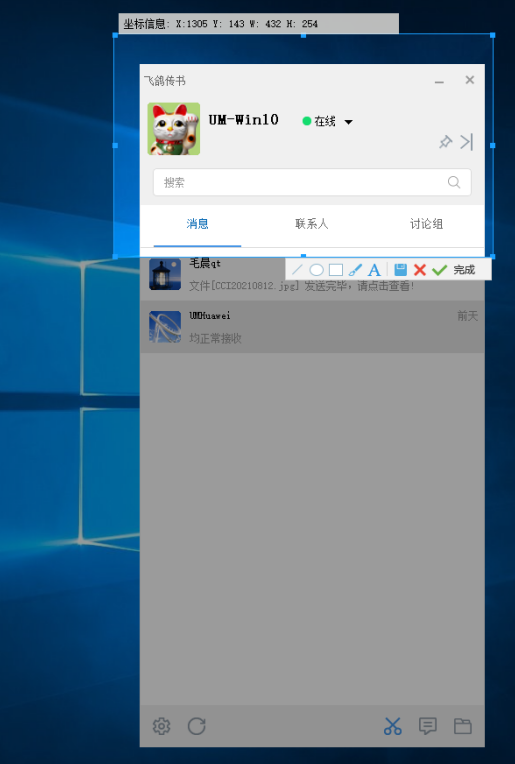
13.刷新
点击刷新可重新获取当前列表。
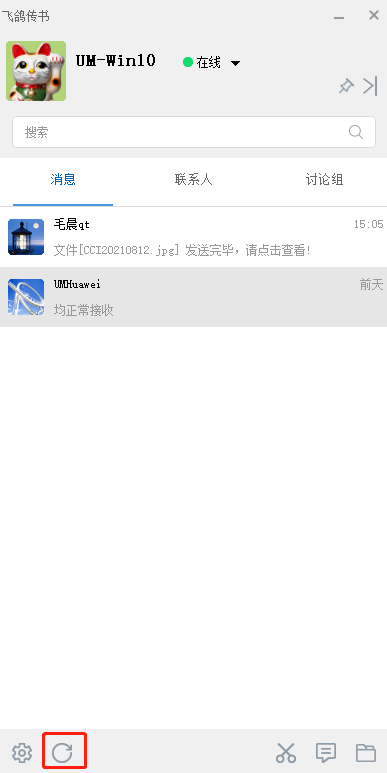
14.设置
设置内主要包含的功能:文件管理器、消息管理器、设置、关于、退出。
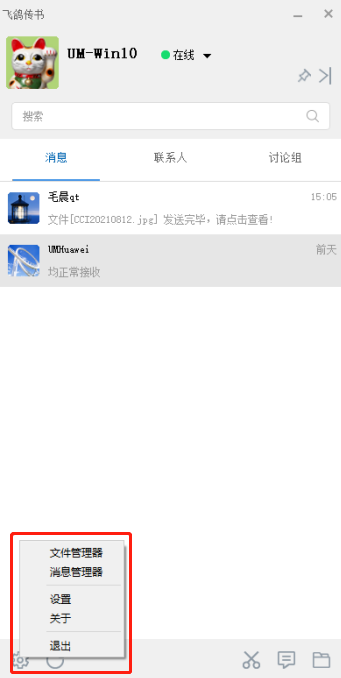
14.1设置-系统设置
- 切换在线状态:在线、离线、忙碌,也可在主面板在线状态下直接下拉进行切换。
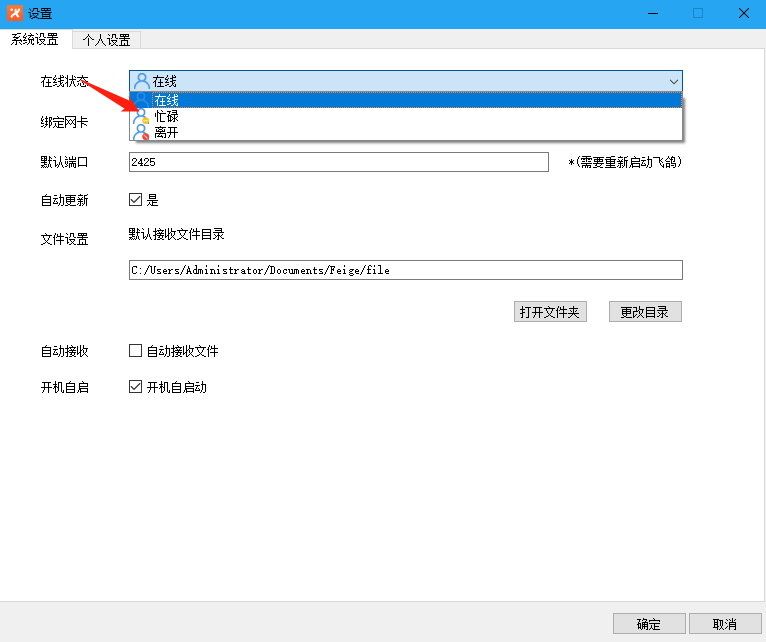
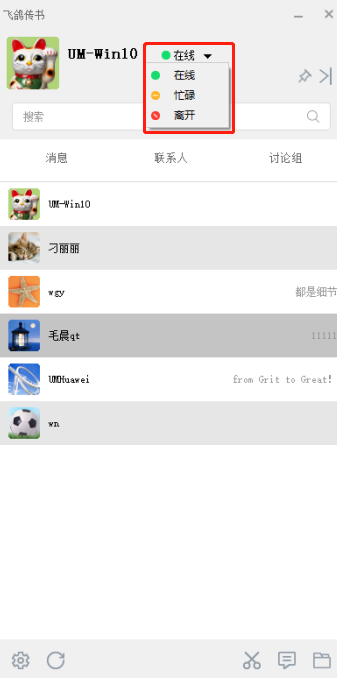
- 绑定网卡:多网卡设备,可在此处进行切换网卡。
- 默认端口:系统提供的默认端口为2425。
- 文件设置:可设置、修改默认的文件接收路径。
- 自动接收:开启文件自动接收后,别人发送的文件,会自动接收保存在默认的文件目录下。
- 开机自启:设置开机自动后,每次开机后,飞鸽程序会自动启动,无须手动启动飞鸽。(注意:必须是管理员身份。)
- 设置-个人设置
- 头像设置:点击头像可对头像进行更改设置。也可在主面板点击头像进行修改。
- 个性签名:填写、修改个性签名。
- 基本信息:用户名、电话、邮箱等信息可根据情况自行修改。Mac地址不可修改。
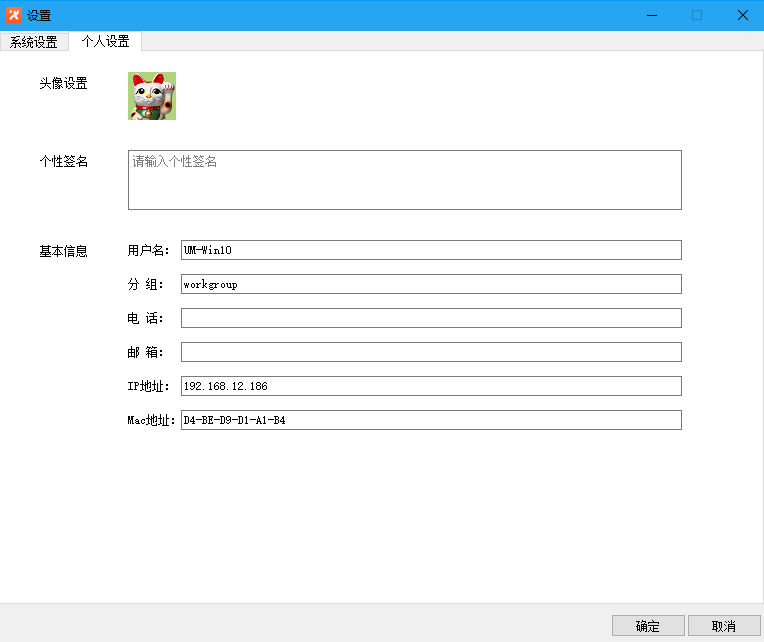
15.关于
点击关于,查看本系统的相关信息:名称、logo、版本、官网等。
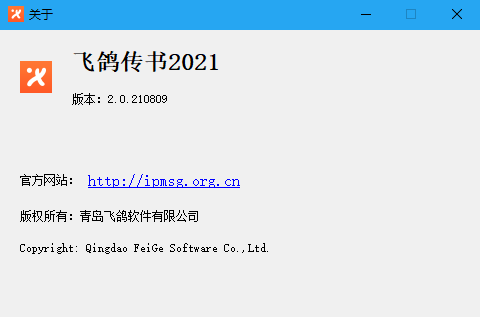
16.退出
点击退出,退出应用程序。
17.客户端托盘
在电脑右下角托盘找到飞鸽传书,右击飞鸽传书的程序,主要有以下功能:文件管理器、消息管理器、设置、关于、退出。主要说明见序号1.12
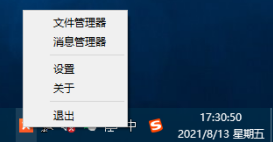

 在线联系
在线联系